بسم الله الرحمن الرحيم
الحمد لله رب العالمين و الصلاة و السلام على سيد الأولين و الآخرين نبينا محمد وعلى آله وصحبه اجمعين؛ أما بعد:أهلا بكم زائري الكريم وسهلا في مدونتكم مدونة حل لمشاكل التقنية في موريتانيا،في هذه التدوينة من الاندرويد و الانترنت أقدم لكم طريقة ربط و مشاركة الانترنت من خلال هاتفك الذكي مع غيره من الأجهزة (هواتف أو حاسوب ...).
هل كنت يوم بحاجة لتصفح الإنترنت وللأسف، لم تجد الانترنت في البوكس (adsl) الخاص بك أو أي خدمة واي فايwifi متوفرة لأجهزة الكمبيوتر المحمول أو الكمبيوتر اللوحي؟
إذا كان لديك خطة بيانات على هاتفك وأنه يلتقط بشكل جيد شبكة الجيل الثالث 3G أو حتى الثاني، هذه الطريقة هي لمساعدتك على استغلال هاتف للتوفير الانترنت لأجهزتك.
إذا كان لديك خطة بيانات على هاتفك وأنه يلتقط بشكل جيد شبكة الجيل الثالث 3G أو حتى الثاني، هذه الطريقة هي لمساعدتك على استغلال هاتف للتوفير الانترنت لأجهزتك.
في الواقع، منذ الاندرويد 2.2، أصبح من الممكن مشاركة اتصال البيانات (الانترنت) من هواتفهم الذكية عن طريق استخدام الهاتف في وضع مودم أو موزع وي في wifi وفي عدد قليل من "النقرات".
تحذير! تأكد أن لديك ما يكفي من خطة البيانات قبل مشاركة الاتصال لأن استهلاك البيانات سيكون كبير، خاصة إذا كان الجهاز المتصل هو جهاز كمبيوتر.
اذن نبدأ:
- أولا، قم بتوصيل الهاتف إلى الجهاز اللوحي أو الكمبيوتر عن طريق USB.
ثم تذهب إلى إعدادات الهاتف paramètres du téléphone واعثر على خيار الشبكة لاسلكية Sans fil et réseau.
ثم، اعتمادا على إصدار نظام التشغيل الاندرويد Android، عليك أن تذهب في القائمة مشاركة الاتصالPartage de connexion أو ما يعادلها: (انظر الصورة هنا)
اذا لم تجد المطلوب في الصفحة يمكنك البحث هنا في جوجل للتحويلك الي موضوع اخر
مرة واحدة بالضغط على أكثرPlus ،الظاهر على هذه الشاشة اعلاه، 3 طرق للمشاركة متاحة لك: (كما في الصورة)
1. مشاركة واي فاي wifi
هذا الوضع يحول الهاتف الذكي الخاص بك إلى نقطة وصول واي فاي. سوف تحتاج إلى تعيين SSID، وهذا معناه، اسم شبكة WiFi وأيضا كلمة مرور لضمان أمان لشبكتك. وبمجرد القيام بهذه الخطوات (أصلا موجودة افتراضيا)، فقط قم بالربط و ببساطة الشبكة الجديدة مع الجهاز الآخر.
2. المشاركة عن طريق الـــ USB
ويستخدم هذا النمط الثاني في المقام الأول لأجهزة الكمبيوتر المكتبية لأنها عادة لا رقاقة واي فاي أو رقاقة بلوتوث لديهم. إذا تم تحديد هذا الخيار، الهاتف الذكي يقدم لنا أنواع مختلفة من الاتصال. هنا أيضا، حسب إصدار الهاتف الذكي الأندرويد الذي تستخدم، يمكن أن تتغير التسميات:- لا شيئ: كما يوحي اسمها، يسمح بقطع المشاركة.
- المشاركة الذكية: هذا الخياريمكن أن تكون المشاركة تلقائية ، بمجرد توصيل الهاتف الذكي بــ USB الجهاز.
- المودم: مشاركة الشبكة الهاتف مع الحاسوب.
- ترحيل الإنترنت: على العكس، هي طريقة مشاركة اتصال الانترنت من الكمبيوتر إلى الهاتف.
- ترحيل الإنترنت: على العكس، هي طريقة مشاركة اتصال الانترنت من الكمبيوتر إلى الهاتف.
3. بلوتوث مشاركة
هذا الوضع الأخير هو مماثل لتقاسم واي فايwifi : بمجرد أن يكون منشط، يجب أن تبحث عنه من خلال وصلة بلوتوث في الجهاز الثاني.
تـنـبـيـه: النسخة من الاندرويد على الهاتف الذكي الخاص بك، قد تكون فيها القوائم تختلف عن هذه المذكورة في الشرح.
تـنـبـيـه: النسخة من الاندرويد على الهاتف الذكي الخاص بك، قد تكون فيها القوائم تختلف عن هذه المذكورة في الشرح.
أرجوا أن تعجبكم و تفيدكم التدوينة،
لا تنسى المشاركة مع غيرك، لتعم الافادة.
وللمزيد من التدوينات ، اشترك في القائمة البريدية.
السلام عليكم ورحمة الله وبركاته
***********************
***********************



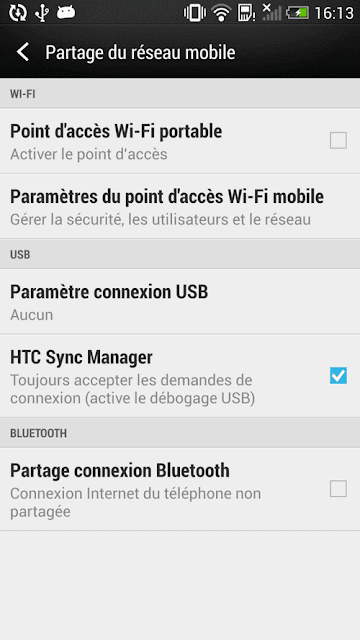




الرئيسية تحويل الاكوادإخفاء الابتساماتإخفاء